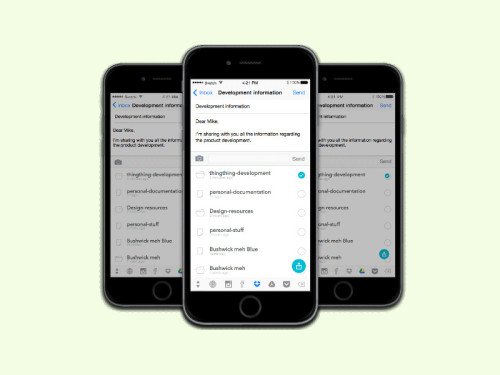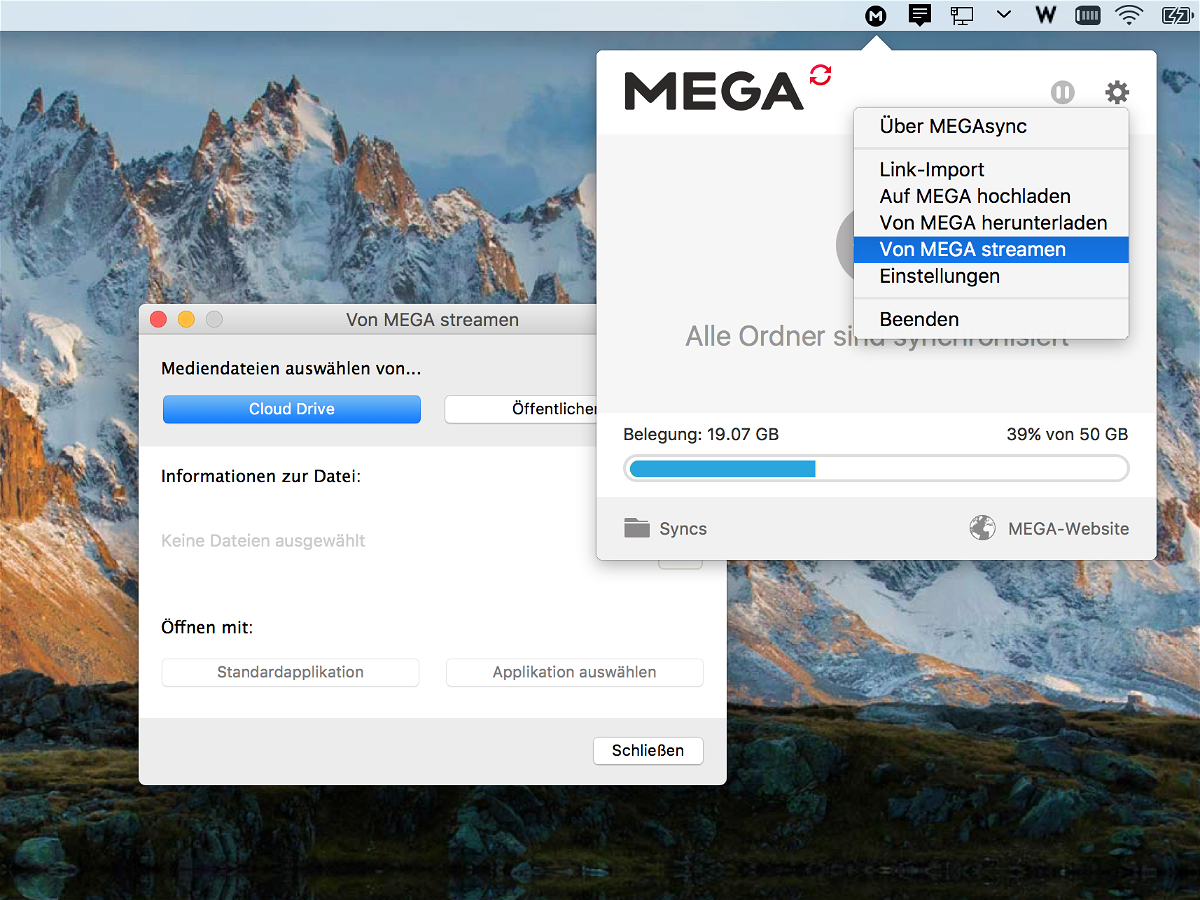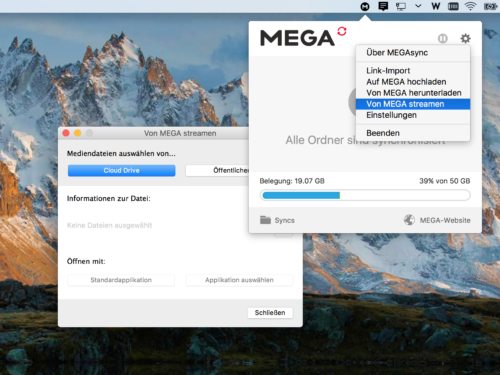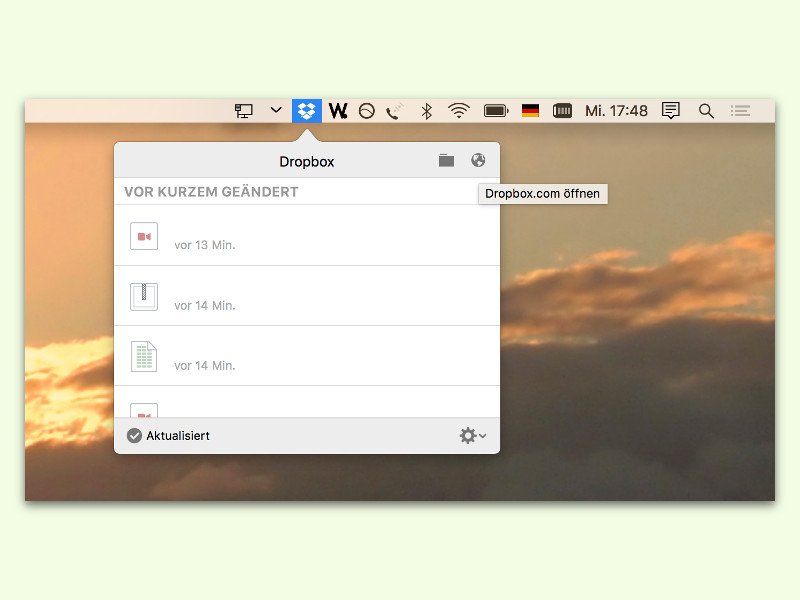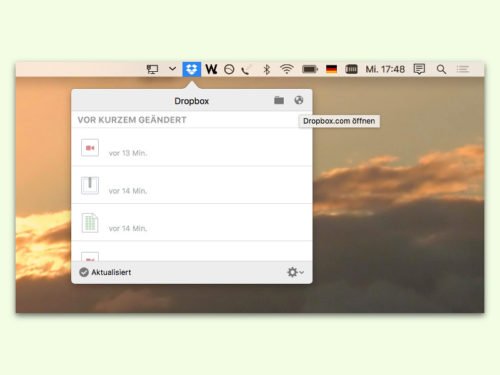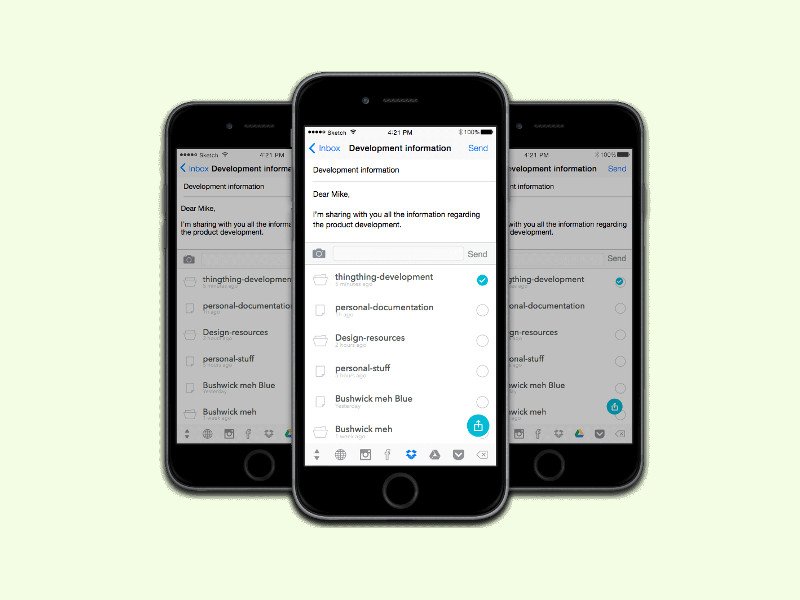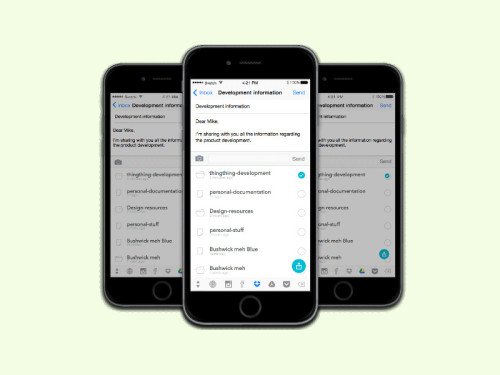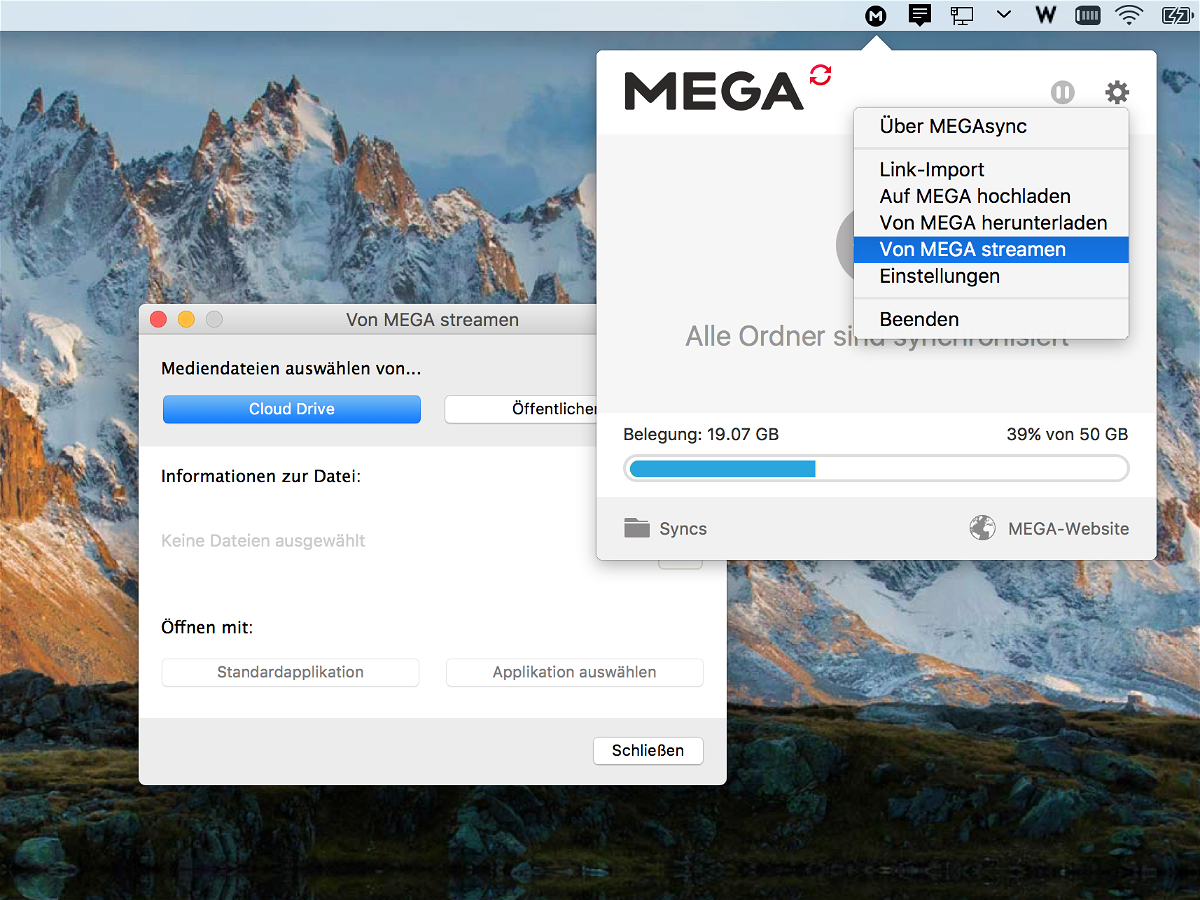
26.10.2016 | Tipps
Der Cloud-Speicher MEGA.nz glänzt mit 50 Gigabyte kostenlosem Platz. Genug, um etwa auch Filme darin zu speichern, die man dann woanders ansehen kann. Mit einem Trick lassen sich Videos von MEGA auch ohne Download abspielen.
Dazu die MEGAsync-Software installieren – ähnlich wie ein Dropbox-Client. Nach dem Login auf das MEGAsync-Symbol im Info-Bereich oder in der Menü-Leiste klicken. Nun über das Zahnrad ein Menü aufrufen. Hier findet sich auch die Option Von MEGA streamen.
Ein Klick darauf öffnet ein neues Fenster, in dem per Klick auf Cloud Drive die gewünschte Datei zum Abspielen geöffnet werden kann. Danach noch auf Applikation auswählen klicken und den VLC Player auswählen – schon kann das Video-Vergnügen losgehen!
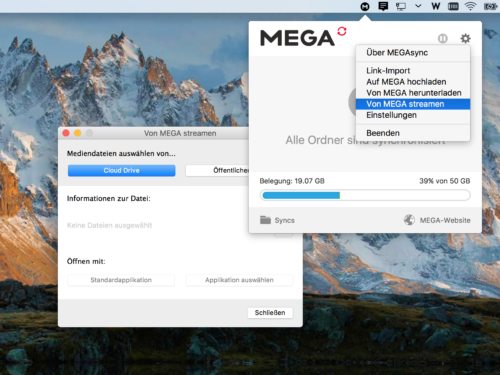
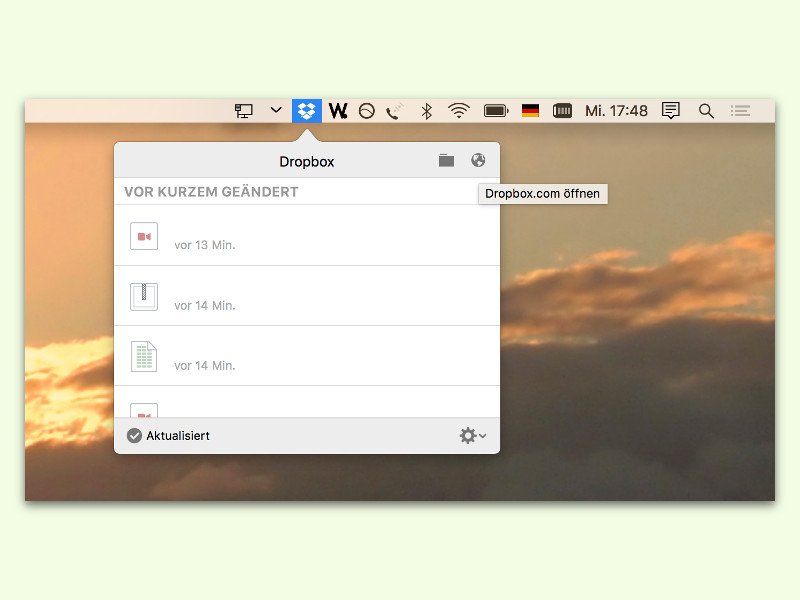
13.04.2016 | macOS
Einer der praktischsten Cloud-Speicher ist Dropbox. Neben der Synchronisierungs-App für Windows, OS X und viele mobile Systeme hat der Nutzer auch per Dropbox-Website auf die gespeicherten Daten Zugriff. Manche Optionen sind gar nur von hier aus erreichbar, wie zum Beispiel die Freigabe. Mit einem Trick kann man die Dropbox-Website jederzeit öffnen, ohne ein Kennwort einzutippen.
Und so geht der Trick: Man startet zunächst die Synchronisierungs-App, etwa für Windows oder OS X. Dann auf das Dropbox-Symbol klicken oder tippen. Daraufhin zeigt das Programm eine kleine Übersicht mit einer Liste der zuletzt geänderten Dateien in der Dropbox.
Unter anderem ist in diesem kleinen Fenster auch ein Globus-Symbol zu sehen. Wer dieses Icon anklickt, startet damit den Browser, der die aktuellen Login-Daten automatisch an die Dropbox-Website sendet und diese dann lädt. So ist man sofort eingeloggt.
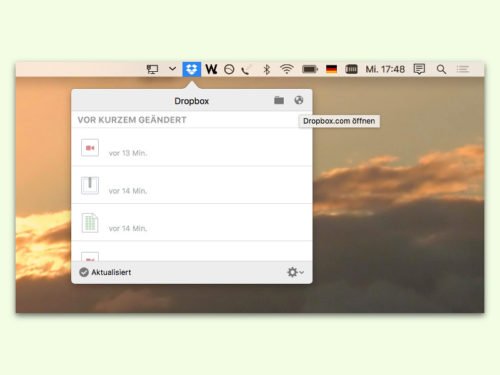
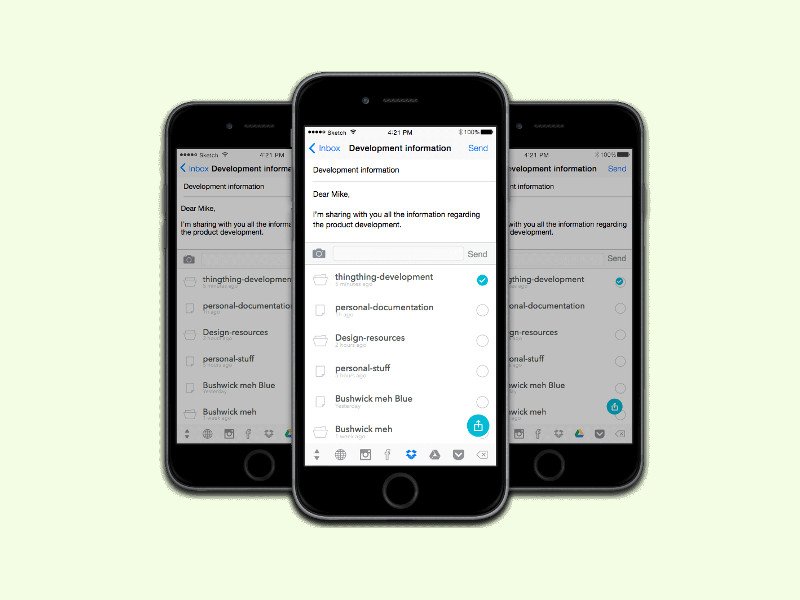
18.10.2015 | iOS
Seit iOS 8 unterstützt das System Tastaturen von Drittanbietern. Über eine spezielle „Tastatur“ kann der Nutzer direkt Dateien von Cloud-Speicherdiensten freigeben. Diese praktische App hört auf den Namen „ThingThing“.
Nach der Installation per App Store wird ThingThing per Fingertipp auf „Einstellungen, Allgemein, Tastaturen, Tastaturen“ aktiviert. Nach Bestätigen des Vollzugriffs startet man die zugehörige App und richtet die Cloud-Konten ein, auf die man zugreifen will.
Ist das erledigt, öffnet man eine Messaging-App oder eine neue E-Mail. Jetzt in der Tastatur wiederholt auf das Weltkugel-Symbol tippen, bis die ThingThing-Tastatur zu sehen ist. Für jeden verbundenen Dienst wird hier ein eigener Tab angezeigt. Um jetzt beispielsweise eine Datei von Dropbox zu teilen, wird auf den Dropbox-Tab getippt und dann nach der gewünschten Datei gesucht.
Tipp: Beim Teilen wird ein Werbetext „(Shared using thingthing.co)“ angefügt. Der lässt sich vor dem Senden der Datei aber manuell löschen.